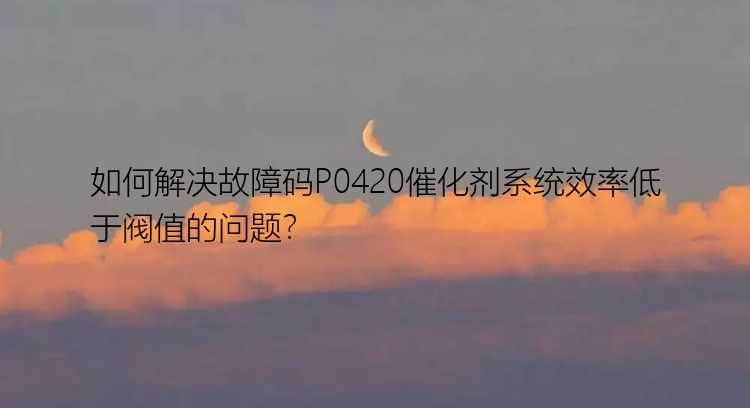很显然,人们不想花费大量时间和精力在新硬盘上重新安装操作系统和所有应用程序。安装的应用程序与文件数据传输不同,不能通过 Ctrl + C 和 Ctrl + V 的方式移动到另一个硬盘,这会导致大部分的应用程序无法使用。那么,如何将系统盘拷贝到新的磁盘?
将 Windows 操作系统、已安装的应用程序和磁盘数据传输到新的更大硬盘的一体化解决方案是将整个系统磁盘克隆到新硬盘。为此,您需要专业的磁盘克隆软件的帮助,磁盘克隆工具让你您只需单击几下即可将操作系统转移到新硬盘。
如何将操作系统转移到新硬盘?1、检查你的硬盘您需要确保新硬盘的容量大小与旧硬盘相同或更大。否则,您的转移过程将失败。您可以删除临时文件以释放磁盘空间。
并且您的计算机没有感染病毒,操作系统也没有损坏。
2、准备工作一个新的SSD(比旧硬盘上的已用空间大)将新硬盘安装到您的 PC 上下载磁盘拷贝工具。3、使用 磁盘拷贝工具 将操作系统转移到新硬盘如果您想将 硬盘/HDD 克隆到 移动硬盘以进行数据备份或传输等,请按照以下步骤进行操作:
步骤 1. 访问官网,下载磁盘拷贝工具(EaseUS Disk Copy)安装并运行 。
单击“磁盘模式”并选择要拷贝或克隆的硬盘。单击“下一步”继续。
步骤 2. 选择目标磁盘。
注意:如果要拷贝或克隆源硬盘,目标磁盘容量应至少与源磁盘相同甚至更大。
步骤 3 . 单击“确定”以确认程序是否要求擦除目标磁盘上的数据。
步骤 4. 检查和编辑磁盘布局。
如果您的目标磁盘是 SSD 驱动器,请记住检查目标是否为 SSD 的选项。
自动适配磁盘布局:默认情况下会对目标磁盘布局进行一些更改,以便它可以在最佳状态下工作;拷贝为磁盘布局:不会更改目标磁盘上的任何内容,并且布局与源磁盘相同。编辑磁盘布局:允许您手动调整/移动此目标磁盘上的分区布局。
步骤 5. 单击“执行”开始硬盘克隆过程。
4、设置从新硬盘启动 Windows 操作系统新硬盘完成克隆后,您还没有完成。您需要执行的另一项操作——设置计算机,从新硬盘启动操作系统:
步骤 1. 重启 PC 并按 F2/F12/Del 键进入 BIOS。
步骤 2. 进入启动选项,更改启动顺序,将操作系统设置为从新磁盘启动。
步骤 3. 保存更改,退出 BIOS,然后重新启动 PC。
耐心等待让计算机启动。您会发现您的计算机上没有任何变化,操作系统可启动,应用程序正常运行,并且数据安全地保存在磁盘上。
唯一改变的是您已切换磁盘,您可以删除旧磁盘上的所有内容,现在将其用作第二个数据驱动器。